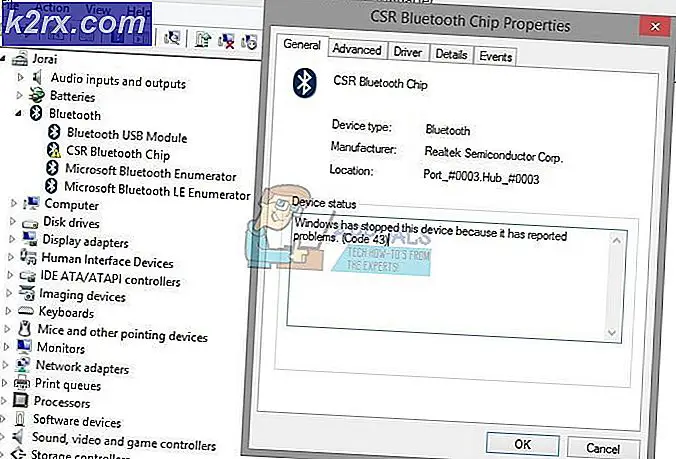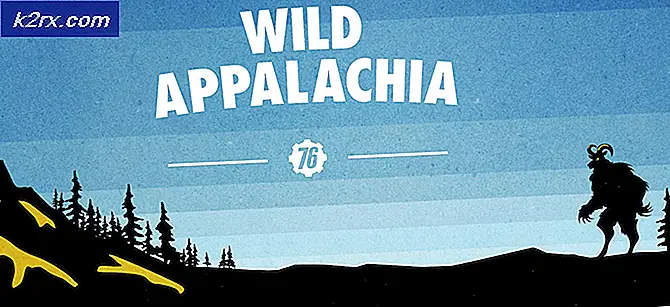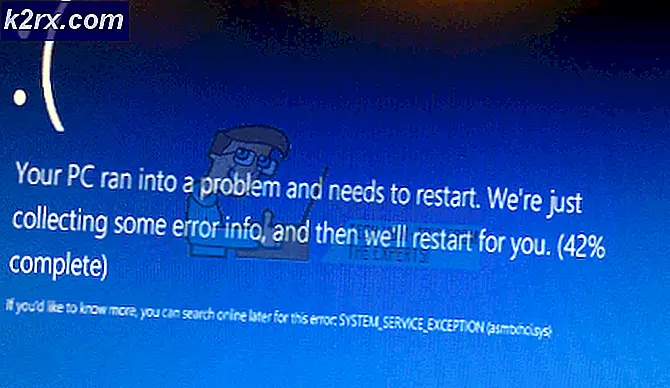Fix: nvspcap64.dll fehlt oder nicht gefunden Fehler beim Start
Möglicherweise tritt ein Startfehler auf, der besagt: In Windows 10 wurde C: \ windows \ system32 \ nvspcap64.dll nicht gefunden. Dieser Fehler wird vom NVIDIA Capture-Serverproxy verursacht, wenn er versucht, die Anwendungen beim Systemstart zu starten, dies jedoch nicht kann. Dieser Dienst ist ein Proxy-Server, der immer dann verwendet wird, wenn ein Stream oder eine Aufzeichnung in ShadowPlay vorhanden ist. Es wird bei der Installation der Geforce Experience App angezeigt.
Wenn diese Anwendung Probleme verursacht, können Sie sie aus dem Start entfernen oder Nvidia Geforce Experience deinstallieren. In diesem Artikel erfahren Sie, wie Sie diesen Fehler beheben können.
PRO TIPP: Wenn das Problem bei Ihrem Computer oder Laptop / Notebook auftritt, sollten Sie versuchen, die Reimage Plus Software zu verwenden, die die Repositories durchsuchen und beschädigte und fehlende Dateien ersetzen kann. Dies funktioniert in den meisten Fällen, in denen das Problem aufgrund einer Systembeschädigung auftritt. Sie können Reimage Plus herunterladen, indem Sie hier klickenMethode 1: Entfernen des NVIDIA Capture Server-Proxy-Startprogramms
Windows 7 und früher
- Drücken Sie WIN + R, geben Sie msconfig ein und klicken Sie auf OK .
- Klicken Sie auf die Registerkarte Start und suchen Sie in den Einträgen nach NVIDIA Capture Server Proxy.
- Klicken Sie auf Deaktivieren und starten Sie Ihren PC neu.
- Die App sollte deaktiviert sein, damit der Fehler weg ist.
Windows 8 und neuer
- Drücken Sie STRG + Umschalt + Esc, um den Windows Task-Manager zu starten. Sie können auch mit der rechten Maustaste auf die Taskleiste klicken und Task-Manager auswählen.
- Klicken Sie auf Weitere Details, um den Manager zu erweitern. Wenn Sie dies bereits getan haben, können Sie diesen Schritt überspringen.
- Klicken Sie auf den Start
- Klicken Sie mit der rechten Maustaste auf den NVIDIA Capture-Server-Proxy, und klicken Sie im Menü auf Deaktivieren .
Methode 2: Entfernen von Nvidia Geforce Experience
Sie können die gesamte Nvidia Geforce Experience-Software entfernen und nur die Gerätetreiber und PhysX installiert lassen. Diese Methode entfernt andere Anwendungen, die in der Experience gefunden werden. Wenn es Ihnen nichts ausmacht, können Sie mit dieser Methode fortfahren.
- Drücken Sie Windows + R, um die Eingabeaufforderung zu öffnen, geben Sie appwiz.cpl ein und klicken Sie dann auf OK .
- Suchen Sie GeForce Experience anhand der Einträge und doppelklicken Sie darauf, um den Deinstallationsvorgang zu starten. Stellen Sie sicher, dass Sie nur dieses und nicht die Treiber deinstallieren.
- Öffnen Sie nach der Deinstallation den Windows Explorer, und geben Sie% programfiles (x86)% / NVIDIA Corporation in die Adressleiste ein, und drücken Sie die Eingabetaste.
- Suchen Sie in diesem Ordner nach GeForce Experience und löschen Sie den Ordner.
- Starten Sie Ihren PC neu und das Problem sollte beim Neustart behoben werden.
PRO TIPP: Wenn das Problem bei Ihrem Computer oder Laptop / Notebook auftritt, sollten Sie versuchen, die Reimage Plus Software zu verwenden, die die Repositories durchsuchen und beschädigte und fehlende Dateien ersetzen kann. Dies funktioniert in den meisten Fällen, in denen das Problem aufgrund einer Systembeschädigung auftritt. Sie können Reimage Plus herunterladen, indem Sie hier klicken